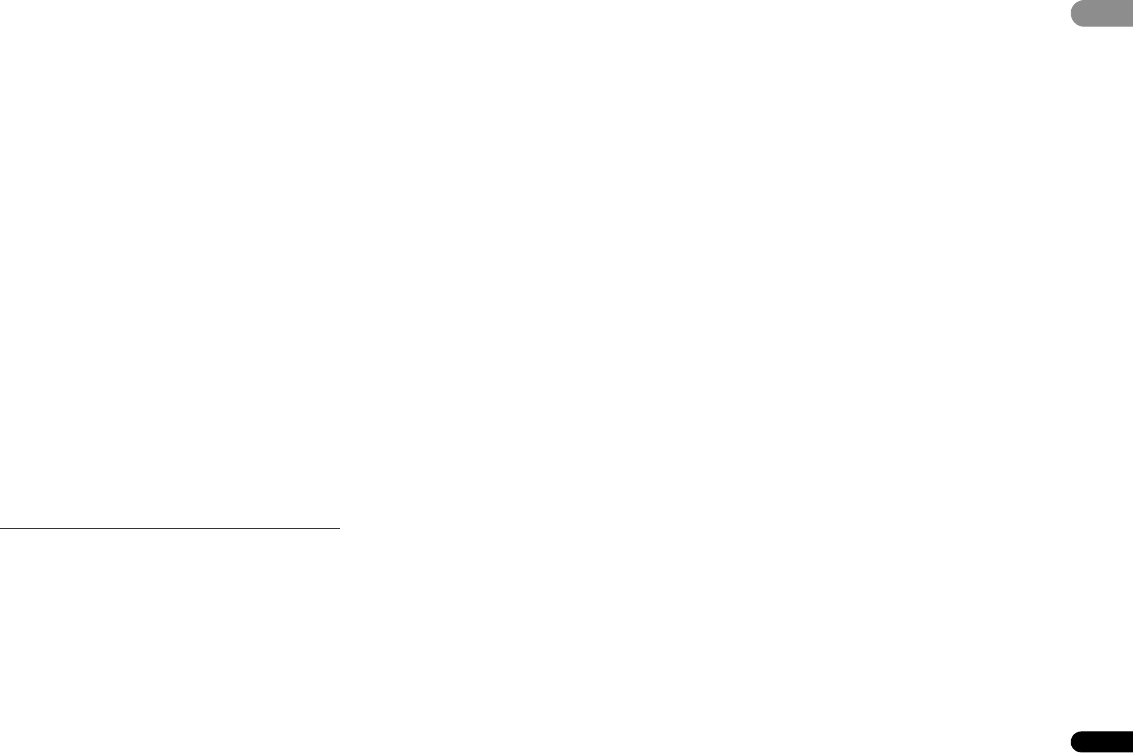45
De
08
08
-
Beachten Sie, d
Receiver abspielbar markierte Audiodateien nicht abgespielt
oder angezeigt werden können (Seite 47).
Das LAN-Kabel ist momentan ab getrennt. Schließen
LAN-Kabel richtig an (Seite 16).
Das Netzwerk, über das die Inte rnetverbindung läuft,
belastet. VASE-
Komponenten im Netzwerk.
Zugriff auf Windows Media Player 11 oder Windows Media
Player 12 ist nicht möglich.
Bei Windows Media Player 11: Sie
Domäne über Ihren PC mit installiertem W
Windows Velle sich in
anzumelden, melden Sie sich im lokalen R
(Seite 23).
Bei Windows Media Player 12: Sie
Domäne über Ihren PC mit installiertem Windows 7
angemeldet. Anstelle sich in der Domain anzumelden,
melden Sie sich im lokalen Rechner an (Seite 23).
Kann keine Internet-Radiosender hören.
Die Firewall-Einstellungen für Komponenten im Netzwerk sind
momentan wirksam. Prüfen Sie die Firewall-Einstellungen für
Komponenten im Netzwerk.
Sie sind momentan vom Intern
V
und wenden Sie sich an Ihren Netzwerkdienst-P
erforderlich (Seite 24).
Die Sendungen eines Internet-Radiosenders sind
oder unterbrochen. Es gibt F
Internet-Radiosender nkönnen, auch wenn diese in
der Liste von Internet-Ra
aufgeführt sind (Seite 24).
Die NETWORK-Funktion kann nicht mit den Tasten der
Fernbedienung bedient werden.
Die Fernbedienun
NETWORK gestellt. DrüNETWORK , um die
Fernbedienung auf den NETWORK- Modus einzustellen
(Seite 23).
Fehlersuche für Wireless LAN
Zugriff auf das Netzwerk über Wir
möglich.
Der Wireless LAN-W
Anzeigen „P
Prüfen Sie, ob das USB-Kabel, das den Wireless LAN-W
mit dem Anschluss DC OUTPUT for WIRELESS LAN des
Receivers verbindet, richt
Das LAN-Kabel ist nicht fest angeschlossen. Schließen Sie
das LAN-Kabel fest an (Seite 16).
Wireless LAN-W
Router usw
Hindernis dazwischen. Vessern Sie die W
Umgebung durch Aufstellen des Wireless LAN-W
der Basiseinheit näher aneinand
Es befindet sich ein Mikrowellenherd oder ein anderes starke
elektromagnetischen Wugendes Gerät in der Nähe
der Wireless LAN-Umgebung auf
-
Verwenden Sie das
Mikrowellenherden oder anderen elektromagnetische
Wellen erzeugenden Gerät entfernt ist
-
Verwenden Sie nicht Gerätdie elektromagnetische Wellen
erzeugen, nach Möglichkeit, wenn das System mit dem
Wireless LAN verwendet wird.
Mehrere Wireless LAN-W
angeschlossen. Beim Ans
W
z.B. die IP
ist stellen Sie die IP
W
LAN-W
und 249 (wie „249“ und „248“), die nicht anderen LAN-
W
werden.
Wireless LAN-nnen nicht zwischen Wireless
LAN-W
hergestellt werden.
-
Schalten Sie bei an den Receiver angeschlossenem WLAN-
Konverter den Strom für den Receiver aus, ziehen Sie den
Stecker des Netzkabels aus der Wand
ihn dann wieder in die
anschließend den Strom für den Receiver wieder ein.
-
Der Wireless LAN-Wandler muss eingerichtet werden, um
Wireless LAN-Verbindungen herzustellen. Zu Einzelheiten
siehe die Bedienungsanleitung des WLAN-Konverters.
Der Wireless LAN-Wandler ist richtig
angeschlossen, und die W
leuchten auf
Receiver eingestellt werden (der Einstellbildsc
angezeigt werden).
WNetwork Modes in den Network Settings des
Receivers auf STATIC eingestellt sind und die IP
Hand eingestellt worden ist, kann es sein, dass die im WLAN-
Konverter eingestellte IP
Stellen Sie in den Network Settings des R
Network-Modi auf DHCP . Nach dem V
Einstellung schalten Sie den R
den Receiver wied
W
können.
W
die IP
LAN-Wa
Die IP-Ad
W
Routers usw
Prtellungen am R
Wireless LAN-Netw).
Schalten Sie den Strom für den ReceiverNetwork
Modes auf DHCP eingestellt ist, aus und schalten Sie ihn
dann wieder ein
Prüfen Sie, obeinstellungen am Receiver und
Wireless LAN-
Wireless LAN-Routers usw
Stellen Sie, wenNetwork Modes des Receivers auf
STATIC eingestellt sind,
Network der Basiseinheit übereinstimmt. (W
W
W
„192.168.1.1“ ist, ste
„192.168.1.XXX
die Elemente Gateway und DNS auf „192.168.1.1“.
Als nächstes stellen Sie die IP
W
(*1) Stellen Sie „XXX“ in „192.168.1.XXX
zwischen 2 und 248, die nicht anderen Geräten zugewiesen
ist.
(*2) Stellen Sie „249“ in „192.168.1.249“ auf eine Zahl zwischen
2 und 249, die nicht
Versuchen Sie, die weiterführ
Wireless LAN-Konvert
Der Wireless LAN-W
angeschlossen werden,
Einstellungen vorzunehmen. Für Einze
mitgelieferte CD-ROM für den Wireless LAN-W
Sie die Einstellungen von Wireless LAN-Router usw
ändern Sie die Einstellungen für den W
Beachten Sie aber
weiterführenden Wireless LAN-Einstellungen die W
LAN-Umgebung nicht unbedingt verbessert wird. Seien Sie
beim Ändern der Einstellungen vorsichtig.
Der Zuganecken von SSID eingeste
diesem F
Listenbildschirm angezeigt. W nicht stellen Sie SSID usw
ein, um die W
manuell v
Die Sicherheitseinstellungen des Zugangspunkts verwenden
WEP 152-Bit Längencode oder freigegeene
Schlüsselauthentifikation. Der Re
152 Bitlänge oder gemeinsame Schlüs
Netzwerkverbcht hergestellt werden, auch
wenn die obigen Maßnahmen getro
den Wireless LAN-Konverter zurück. Wiederholen Sie
anschließend die Einstellungen für Wireless LAN-Konverter
Wissenswertes zum Rücksetzen
1. Vergewissern Sie sich,
eingeschaltet ist.
2. Drücken Sie die Reset
mindestens 3 Sekunden lang.
3. Lassen Sie die Reset-Taste los.
Wenn der Wireless LAN-Konverter neu gestartet wird
Rücksetzverfahren abgeschlossen.